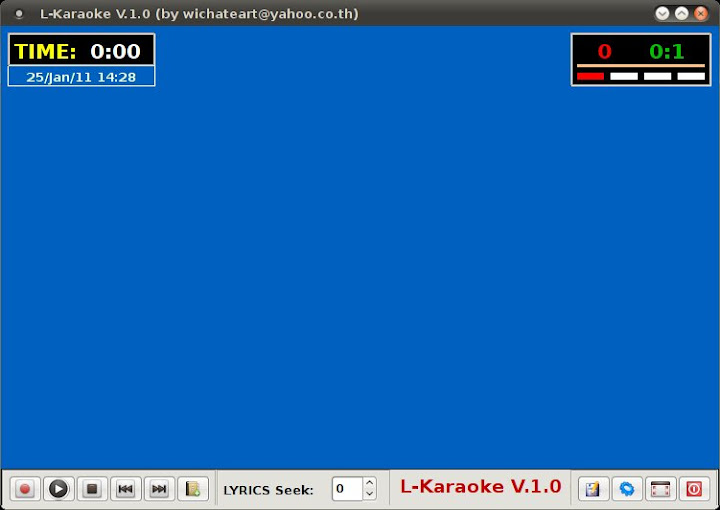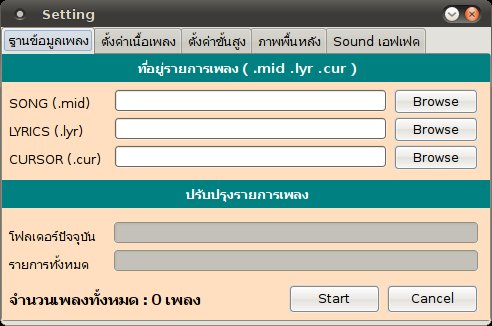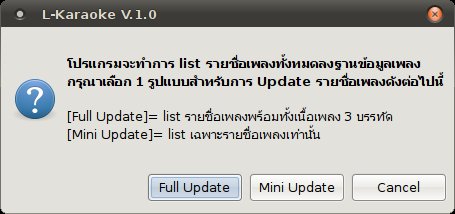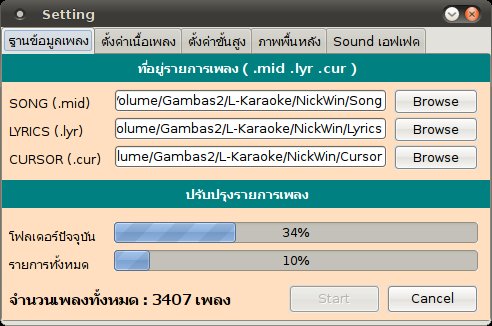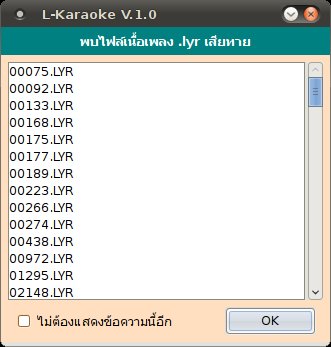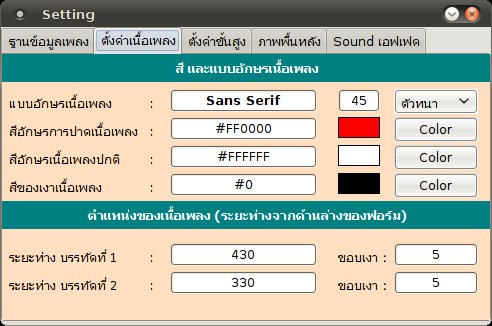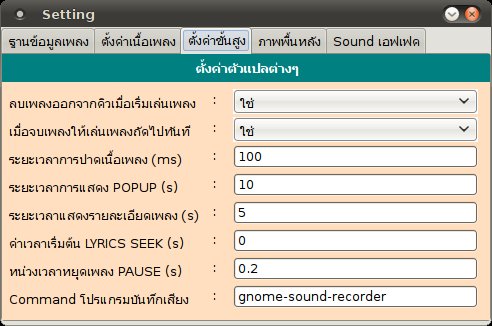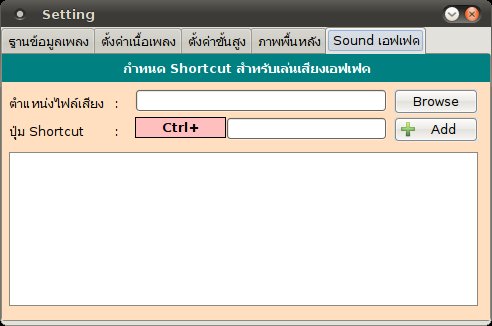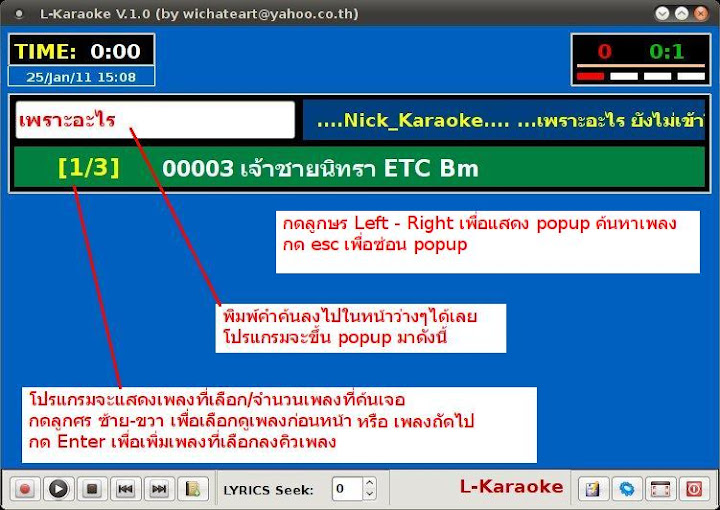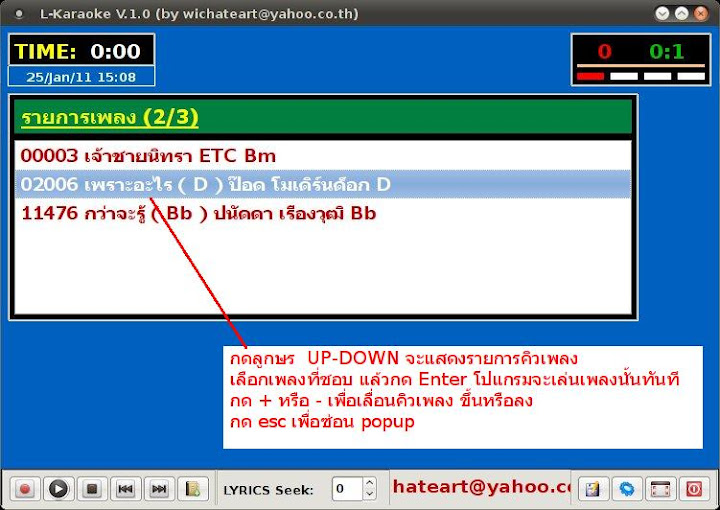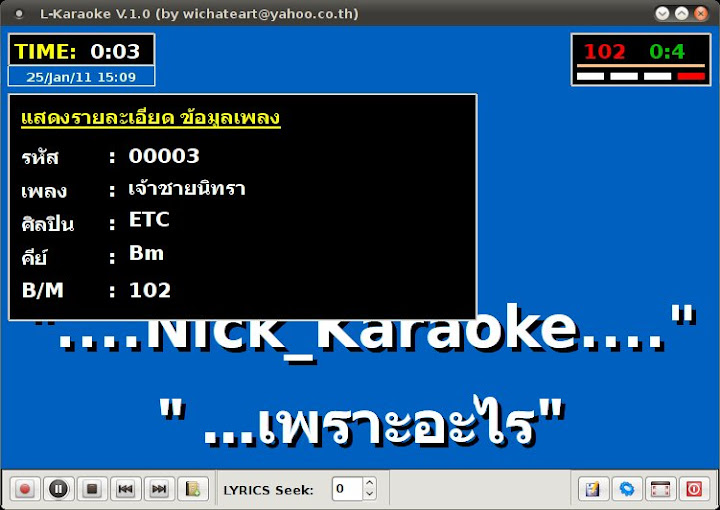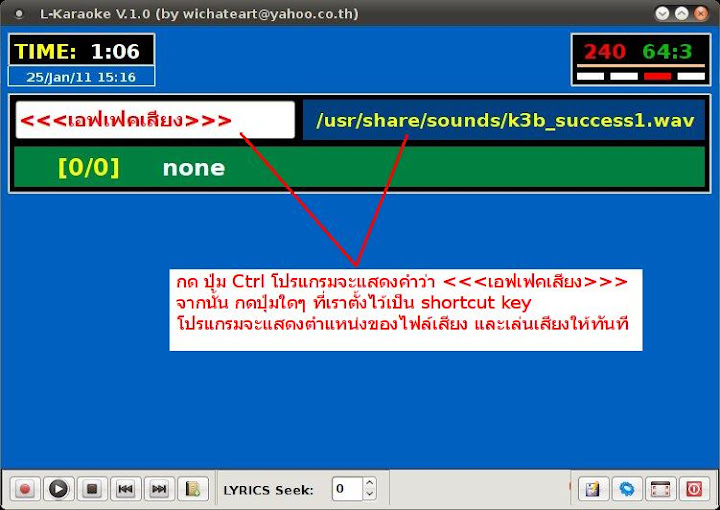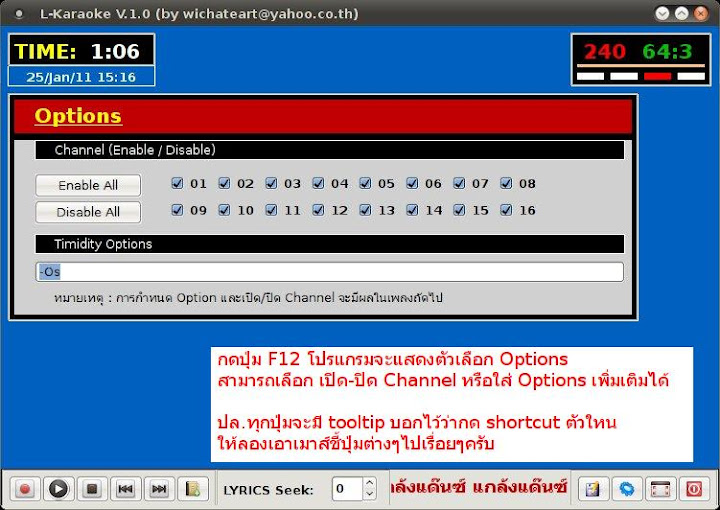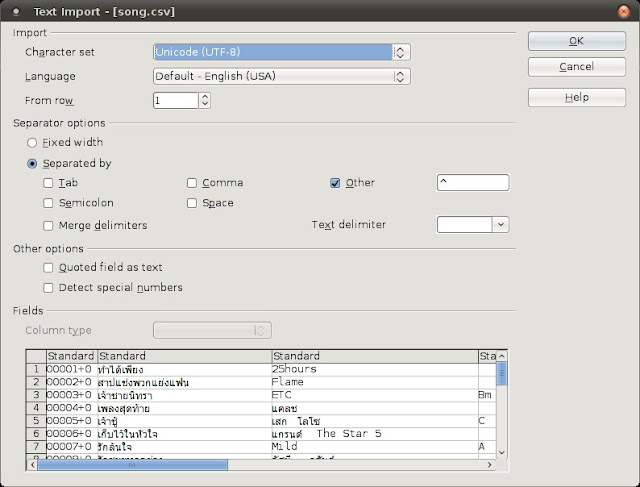-เกริ่นนำ-
โปรแกรมร้อง karaoke บน Linux นั้นส่วนใหญ่เล่นได้แต่ไฟล์ .kar แต่รูปแบบ karaoke ของไทยเรานั้น ส่วนใหญ่แล้วจะเป็น midi แบบ 3 ไฟล์ทั้งนั้นเลย
ซึ่งหลายๆท่านก็อยากจะได้โปรแกรม karkoke แบบ 3 ไฟล์ ซึ่งตอนนี้ท่าน @Dreamer ก็ได้เขียนโปรแกรมออกมาแล้ว
ผมเองก็ได้ทดลองเขีรยนดูบ้างด้วย gambas สุดท้ายก็ออกมาแล้วครับใน เวอร์ชัน 1.0 นี้จะมีอะไรน่าสนใจบ้าง เราไปดูคุณสมบัติของโปรแกรมกันเลย
-คุณสมบัติของโปรแกรม-
1.ใช้งานได้ฟรีสำหรับระบบปฏิบัติการ LINUX
2.พัฒนาด้วย Gambas2 (ดังนั้นเครื่องที่จะใช้โปรแกรม ต้องติดตั้ง Gambas2 หรือ Gambas2Runtime ด้วย)
3.ใช้ร่วมกับ packet timidity
3.ใช้ร่วมกับ packet midicore
4.เล่นเพลง Karaoke แบบ 3 ไฟล์ (.mid .lyr .cur)
5.สามารถใช้งานโปรแกรมพร้อมๆกับ Update ฐานข้อมูลเพลงได้ (ไม่ต้องรอ update เสร็จ)
6.ค้นหาเพลงจาก รหัสเพลง, ชื่อเพลง, ศิลปิน, หรือเนื่อเพลง ได้
7.ระหว่างค้นหาเพลง จะแสดงรายละเอียดจำนวนเพลงที่เจอ และเพลงที่กำลังเลือกขณะนั้น
8.สามารถ save รายการเพลงเอาไว้เล่นในภายหลังได้
9.เลื่อนสลับคิวเพลง ก่อน-หลัง ได้
10.เมื่อเล่นเพลงกำหนดให้ลบ หรือไม่ลบ รายการเพลงออกจากคิวเพลง
11.เปิด-ปิด channel ได้ และใส่ Options ของ timidity เพิ่มได้
12.ใส่ภาพเป็น wallpaper ได้ กำหนดเวลาเปลี่ยน wallpaper อัตโนมัติได้
13.กำหนด shortcut key สำหรบเล่นเสียง Efface ได้
14.กำหนดการหน่วงเวลาปาดเนื้อเพลงได้ กรณีเพลงปาดเนื้อไม่ตรง
15.กำหนดสี และรูปแบบอักษร และตำแหน่งการจัดวางเนื้อเพลงได้
16.มีระบบตรวจสอบเนื้อเพลงเสียหาย เพื่อให้ผู้ใช้แก้ไขเนื้อเพลงที่มีปัญหาได้
17.เก็บข้อมูลสารบัญเพลงเป็น .csv สามารถเปิดด้วย Openoffice เพื่อสั่งพิมพ์ได้ทันที
18.สามารถใช้งานได้ทั้ง Fullscreen mode และ Windows mode
-รีวิวเมนูต่างๆครับ-
1.โปรแกรมเป็น .deb นะครับ เมื่อติดตั้งเสร็จแล้งจะอยู่ในหมวด Sound & Video ไอคอนสีน้ำเงินแบบนี้ครับ

2.เมื่อเปิดโปรแกมขึ้นมาครั้งแรกจะเห็นหน้าตาโปรแกรมประมาณนี้ครับ
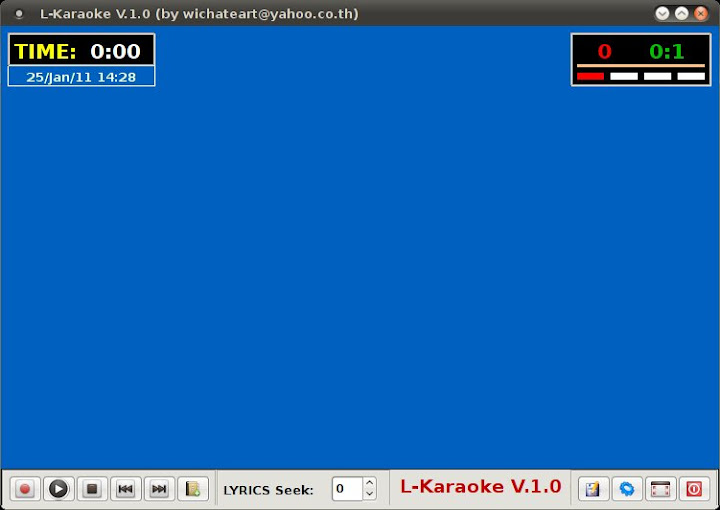
3.กดปุ่ม setting (เฝืองสีน้ำเงิน ด้านล่างขวา) จะเจอหน้าต่างการตั้งค่าต่างๆ
โดยในแทบแรก จะใช้ update ฐานข้อมูลเพลงครับ
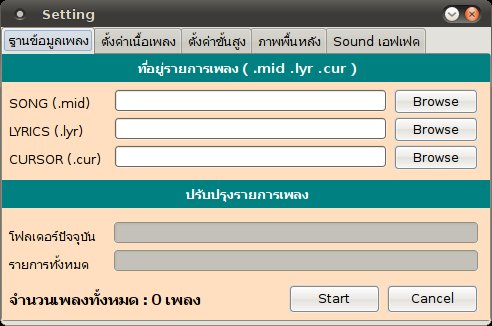
วิธีการคือให้เราเลือกโฟลเดอร์ที่เก็บไฟล์ .mid .lyr .cur ให้ครบ 3 ช่อง แล้วกด start ได้เลย
แล้วโปรแกรมจะถามเราว่าจะ update โดยรวมเนื่อเพลงเข้าไปในฐานข้อมูลด้วยใหม
แนะนำให้รวมไปเลยครับ (Full Update)
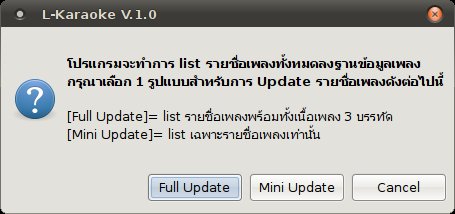
ระหว่างนี้จะรอหรือ cancel ออกมาก็ได้ครับ สามารถใช้งานโปรแกรมได้ทันทีโดยไม่ต้องรอ Update เร็จ
ปล.โปรแกรมจะแสดงความคืบหน้าในการ Update ดังรูป ซึ่งใช้เวลาประมาณ 10-15 นาที
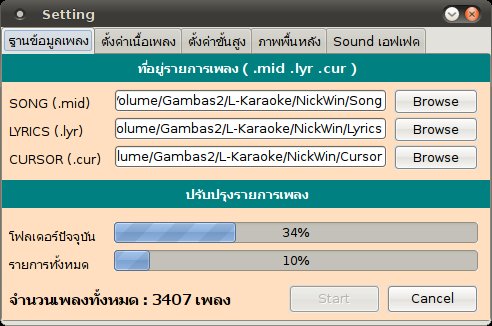
เมื่อ update เพลงเสร็จแล้ว หากมีเพลงใดๆที่เนื้อเพลงแปลงเป็น utf-8 ได้ไม่ครบ
โปรแกรมจะแสดงชื่อไฟล์ของเนื้อเพลงที่เสียหายให้เราทราบดังนี้ครับ
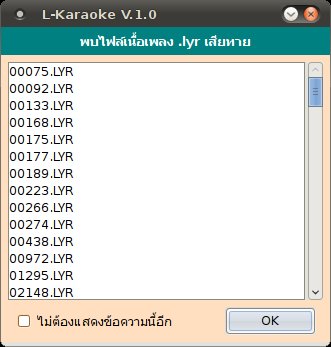
4.แทบต่อมาเป็นการตั้งค่าการแสดงผลเนื้อเพลงครับ
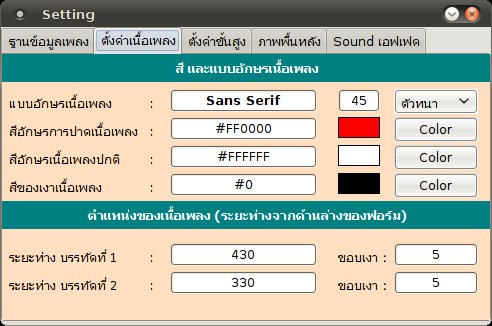
5.แทบต่อมาเป็นการตั้งค่าขั้นสูง
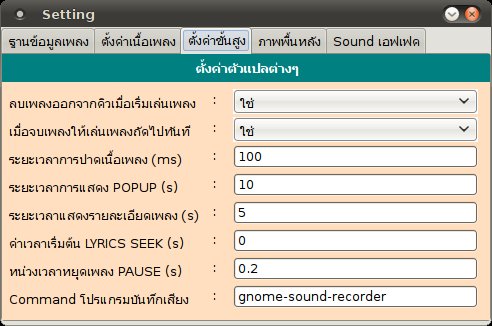
6.แทบต่อมาเป็นการกำหนดรูปแบบของพื้นหลัง

7.สุดท้ายคือการกำหนด เอฟเฟคเสียง (shortcut ต้องเป็นตัวอักษรภาษาอังกฤษเท่านั้นนะครับ)
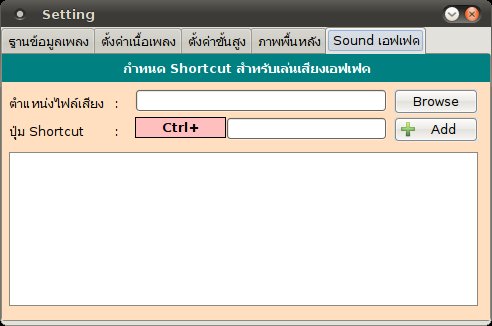 -รีวิวการควบคุมการทำงานของโปรแกรม-
-รีวิวการควบคุมการทำงานของโปรแกรม-
1.การค้นหาและเลือกเพลง
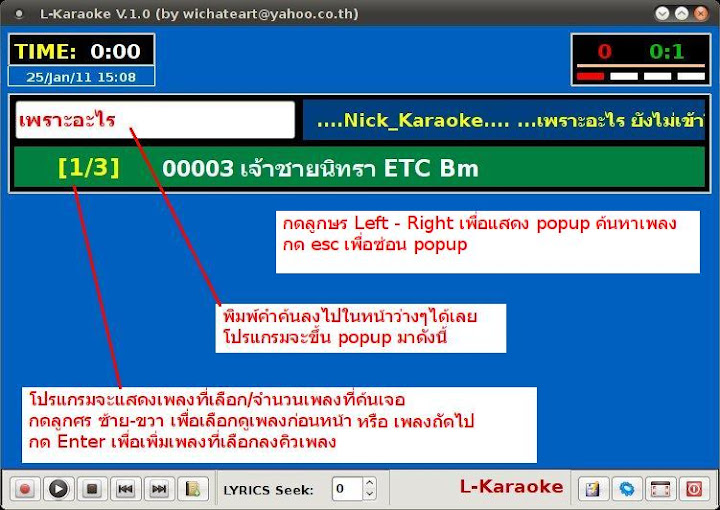
2.การเลือกเพลงในคิวเพลง และสลับคิวเพลง
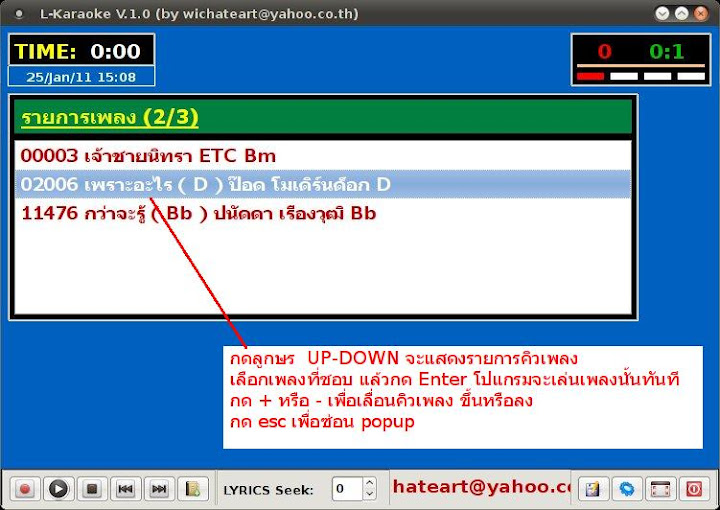
3.หน้าแสดง popup เกียวกับรายละเอียดเพลง
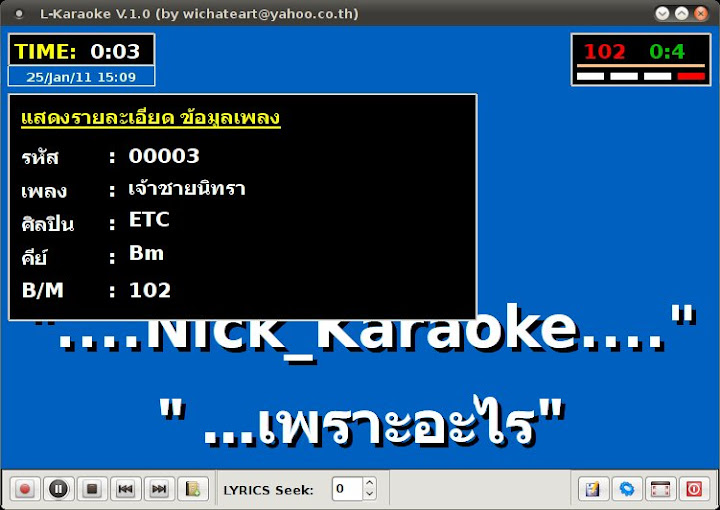
4.ภาพขณะปาดเนื้อเพลง โดยจะแสดงเนื้อเพลง 2 บรรทัด คือเนื้อเพลงปับจะบันและ เนื้อเพลงบรรทัด ถัดไป (ปาดเนื้อทั้งบรรทัดที่ 1 และ 2)

5.การเรียกใช้งานเสียงเอฟเฟค
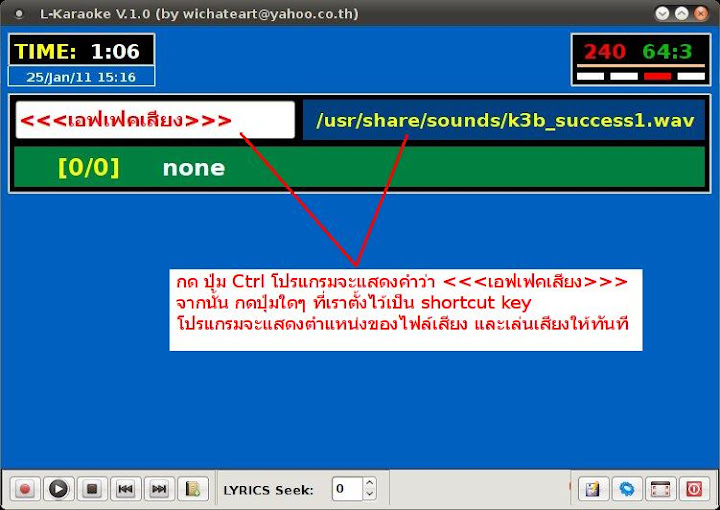
6.การเปิด-ปิด channel และกำหนด Options ให้ timidity
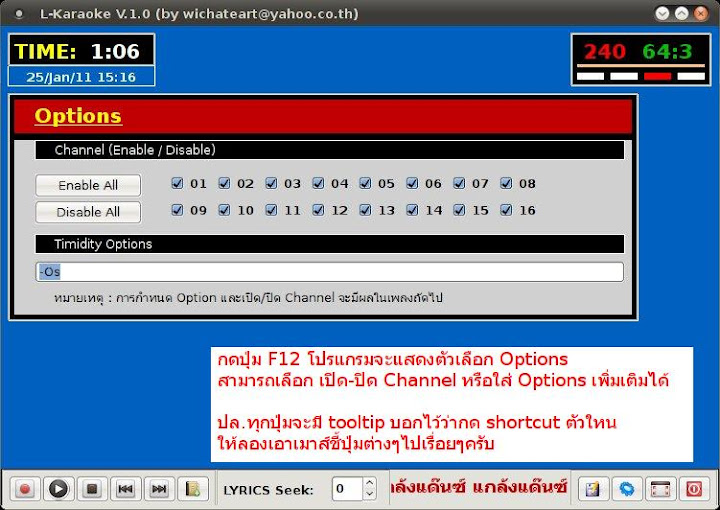
7.สำหรับท่านไดต้องการจะพิมพ์สารบัญเพลง ไฟล์ฐานข้อมูลจะอยู่ที่ ~/.Gb2/L-Karaoke.1.0/song.csv
สามารถเปิดด้วย Openoffice ได้ทันทีโดยเลือกตัวเลือกแบบนี้ครับ
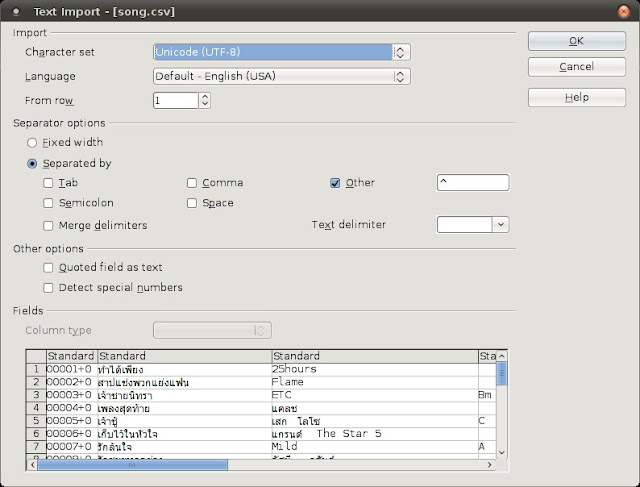
ปล.สำหรับท่านใดที่ต้องการใช้ Soundfont ให้ไปกำหนดใน config ของ timidity วิธีการตามนี้ครับ
http://www.playoss.com/node/129
ปล.เวอร์ชัน 1.0-4 ให้ตั้งค่า Soundfont จากเมนู setting ได้เลยครับ
(ก่อนตั้งค่า Soundfont ควรหยุดที่กำลังเล่นก่อนเสมอ)
-รายการปรับปรุงโปรแกรม-
V.1.0-4
-แก้ Bug update รายการเพลง แล้วไม่สามารถเล่นเพลงได้ (โปรแกรมแจ้งไม่พบไฟล์ .cur)
V.1.0-3
-เปลี่ยนจาก timidity ไปใช้ midicore ของ @Dreamer แทน
-ปาดเนื้อเพลงได้แม่นยำขึ้น
-ยกเลิก LYRICS SEEK ทั้งในหน้า setting และ ฟอร์มหลัก
-เพิ่มการตั้งค่า key เพลง และตั้งค่า soundfont
-สามารถปรับเพิ่ม-ลด tempo ได้
-สามารถเปิด-ปิด channel ได้โดยไม่ต้องเริ่มเพลงใหม่
V.1.0-2
-แก้ไข error ตอนเล่นเพลงใน KDE
-แก้ไข From ให้แสดงผลตัวหนังสือภาษาไทยได้ครบถ้วนสำหรับ font Ubuntu 10.10
-แก้ไขการ update รายชื่อเพลง ให้สามารถพิมพ์ path เองได้
-แก้ไขฟอร์ม setting ให้สมส่วนกับ theme ของ Ubuntu 10.10
-Fix ให้แสดงผลด้วย Gtk ทั้ง gnome และ KDE เพื่อแก้ปัญหาการปาดเนื้อเละเทะ บน KDE
ปล.สำหรับท่านใด สนใจจะนำ code ไปพัฒนาต่อ PM Email ไว้หลังไมค์ครับผม
ส่วนคุณ @Dreamer เดี๋ยวจะส่ง code ที่สมบูรณ์แล้วไปทาง Email นั้นเลยนะครับ
@mangmo ช่วยนำไปทดสอบ และลง blog ให้ด้วยนะครับ
ปล.ส่วนโปรแกรมอื่นๆก็ไม่หวง code นะครับ ใครสนใจจะนำไปศึกษาหรือดัดแปลงต่อ
ฝาก Email ทิ้งไว้ได้เช่นกัน
การติดตั้งโปรแกรม L-Karaoke V.1.0-4
1.ดาวโหลดและติดตั้ง midicore_1.0_all.deb
2.ดาวโหลดและติดตั้ง l-karaoke_1.0-4_all.deb
3.สำหรับคนที่ใช้เวอร์ชันเก่าอยู่ก่อนแล้ว ให้ลบ timidity ออกด้วยคำสัง sudo apt-get remove timidity
4.โปรแกรมยังคงใช้ฐานข้อมูลเพลง และค่า config ตัวเดิม ไม่จำเป็นต้องตั้งค่าหรือ update ฐานข้อมูลเพลงใหม่แต่อย่างได
Download L-Karaoke V.1.0-4
Download Midicore V.1.0